如今,许多人使用无线网络来访问互联网,尤其是笔记本电脑。但有时无线网络出现问题,我们需要重新创建无线连接。这个时候你应该做什么?如何创建无线连接?下面小编给大家带来win7系统如何创建无线连接的教程。
1、首先我们在开始搜索框中输入cmd然后看到cmd.exe后右键以管理员身份进入,因为普通的启动运行cmd没有管理员权限是无法创建的。如图所示:
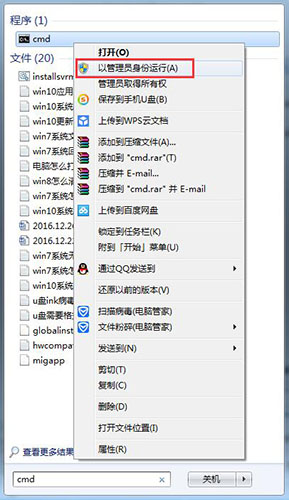
2、在cmd命令行中,我们输入netsh wlan set Hostednetwork mode=allow ssid=4Gtest key=12345678 ssid为无线网络名称,key为密码(密码长度不少于8个字符)。如图所示:

3.设置无线网络后,我们打开网络共享中心并选择更改适配器设置。如图所示:
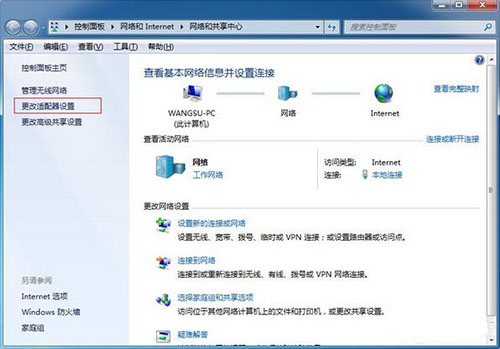
4、进入网络连接视图,看到多了一个无线网络连接2,这是一个虚拟连接。
5、建立无线网络共享,由于本地连接是有线网络连接,那么我们选择本地连接,右键选择属性。如图所示:
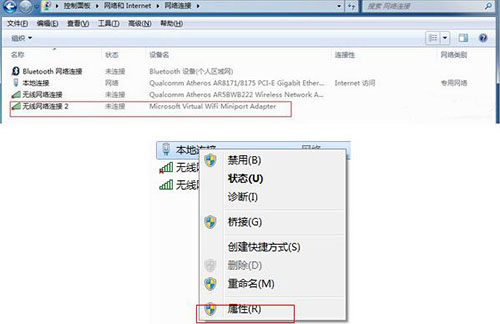
6. 在本地连接中选择一个无线网络来共享无线互联网。我们选择无线网络连接2,允许无线网络连接2通过本地连接连接到Internet网络。如图所示:
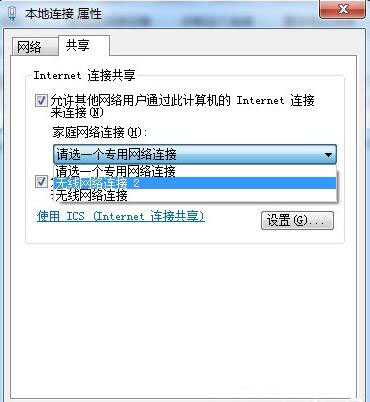
7、配置好无线网络后,我们还需要使用命令来启用无线网络。以管理员身份输入net wlan start Hostednetwork。如图所示:
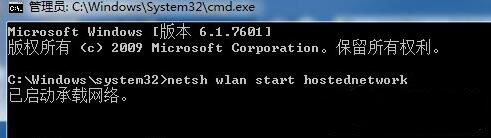
8、命令完成后,网络连接中出现创建的4Gtest虚拟网络连接。其他电脑可以通过此无线连接正常上网。同时请检查虚拟无线网卡上是否配置了ip。一般情况下,ip=192.168.any.1,掩码255.255.255.0停止虚拟无线命令net wlan stop Hostednetwork。如图所示:
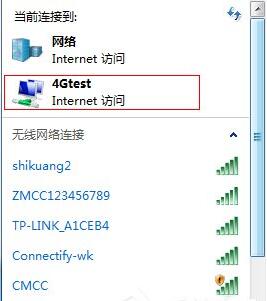
以上就是小编带来的win7系统创建无线连接的教程。当您需要创建无线连接时,可以按照上面的教程创建无线连接。